
- •Оглавление
- •12.1.1.7. «Правила Snort и межсетевого экрана»
- •12.2.1.5. «Преобразование данных в универсальный формат»
- •Часть 1. Нормализация метки времени в файле журнала
- •Часть 2. Нормализация меток времени в файле журнала Apache
- •Часть 3. Подготовка файла журнала в Security Onion
- •12.2.2.9. «Практическое занятие по регулярным выражениям»
- •12.2.2.10. «Извлечение исполняемого файла из pcap»
- •Часть 1. Анализ предварительно записанных журналов и перехватов пакетов трафика
- •Часть 2. Извлечение загруженного файла из pcap
12.2.1.5. «Преобразование данных в универсальный формат»
Цель работы:
Познакомиться с нормализацией сеток времени в файле журнала.
Ход работы:
Часть 1. Нормализация метки времени в файле журнала
Запустите ВМ CyberOps Workstation и затем запустите окно терминала.
С помощью команды cd измените текущий каталог на /home/analyst/lab.support.files/. Здесь хранится копия показанного выше файла (рис.11).

Рисунок 11 – Поиск нужного файла
Введите следующую команду AWK для преобразования и вывода результата на терминал (рис.12).

Рисунок 12 – Вывод результат преобразования
Используйте nano (или другой текстовый редактор, удобный вам) для удаления дополнительной пустой строки в конце файла и повторно запустите сценарий AWK (рис.13).

Рисунок 13 – Удаление пустой строки в конце файла
Перенаправьте выходные данные этого сценария в файл с именем applicationX_in_human.log, чтобы сохранить их в файл (рис.14).
![]()
Рисунок 14 – Сохранение в другой файл
Используйте cat для просмотра файла applicationX_in_human.log. Обратите внимание, что дополнительная строка теперь отсутствует, а метки времени для записей журнала были преобразованы в формат human readable (рис.15).

Рисунок 15 – Вывод содержимого файла
Часть 2. Нормализация меток времени в файле журнала Apache
На терминале ВМ CyberOps Workstation копия файла журнала Apache apache_in_epoch.log хранится в каталоге /home/analyst/lab.support.files.
Используйте сценарий awk для преобразования поля метки времени в формат human readable (рис.16).

Рисунок 16 – Попытка преобразования поля метки времени
Для того чтобы устранить эту проблему, необходимо удалить квадратные скобки из поля метки времени до начала преобразования (рис.17).

Рисунок 17 – Вторая попытка преобразования поля метки времени
Часть 3. Подготовка файла журнала в Security Onion
Шаг 1. Переключение на Security Onion.
Запустите виртуальную машину Security Onion из панели управления в VirtualBox (имя пользователя: analyst и пароль: cyberops).
Шаг 2. Журналы Bro в Security Onion.
Журналы Bro хранятся в /nsm/bro/logs/.
Для того чтобы просмотреть все файлы журнала, создаваемые Bro, используйте команду ls -l (рис.18).
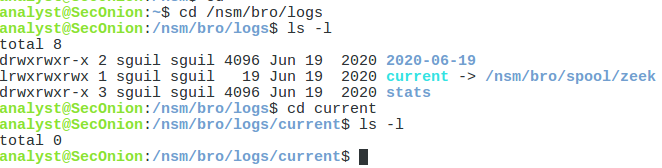
Рисунок 18 – Просмотр файлов журнала, создаваемые Bro
Шаг 3. Журналы Snort.
Журналы Snort можно найти в каталоге /nsm/sensor_data /. Измените текущий каталог следующим образом.
Для того чтобы просмотреть все файлы журнала, создаваемые Snort, используйте команду ls -l (рис.19).

Рисунок 19 – Просмотр файлов журнала Snort
Используйте команду ls –l seconion-eth0 для просмотра списка файлов, созданных интерфейсом ethernet 0 (рис.20).

Рисунок 20 – Просмотр файлов интерфейса 0
Шаг 4. Другие журналы.
Некоторые файлы журналов хранятся в каталоге /nsm/. Кроме того, более специфичные файлы журналов можно найти в каталоге /var/log/nsm/. Сделайте этот каталог текущим и используйте команду ls -l, чтобы просмотреть все файлы журнала в этом каталоге (рис.21).
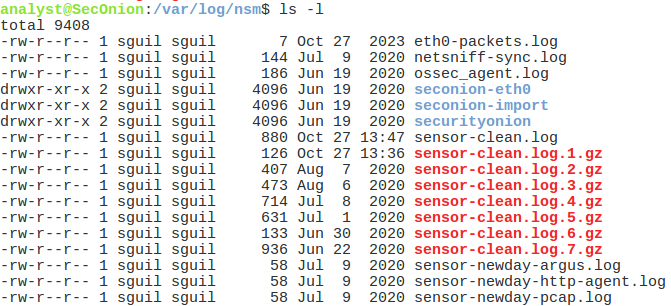
Рисунок 21 – Просмотр файлов других журналов
